win10开机一段时间可用内存变少如何解决
时间:2021-02-19作者:xinxin
在运行win10电脑的时候,如果用户系统中没有打开程序运行时,一般内存是不会出现减少的情况,这样的运行也不会出现卡顿,不过有用户的win10系统在开机之后可用内存变少的情况出现,那么win10开机一段时间可用内存变少如何解决呢?下面小编就来教大家具体解决方法。
推荐下载:系统之家win10纯净版
具体方法:
1、按键盘上的win+R打开运行。
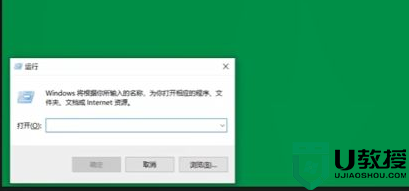
2、输入services.msc。
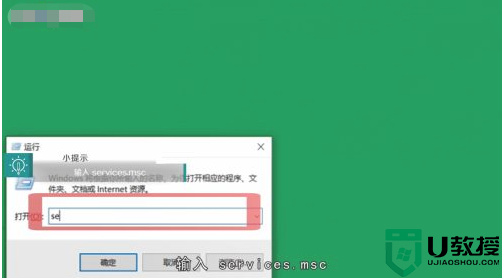
3、点击确定进入服务。
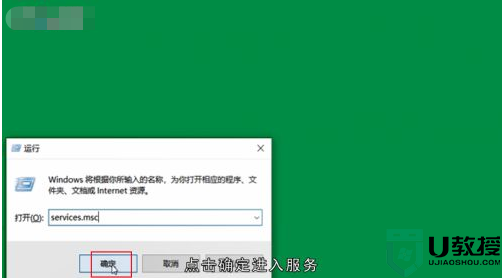
4、找到Windows update服务。
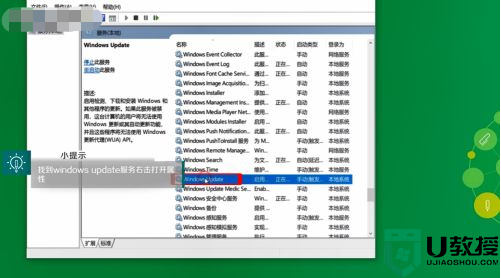
5、右击打开属性。
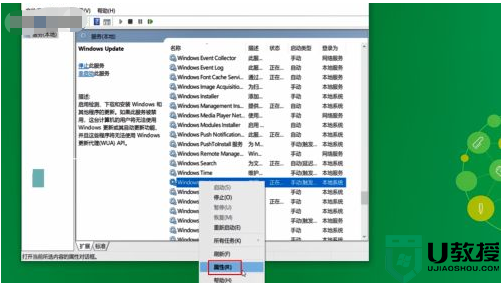
6、在启动类型中选择禁用。
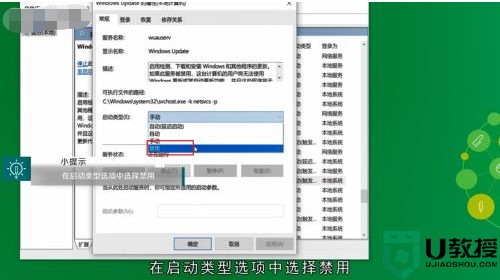
7、点击确定即可。
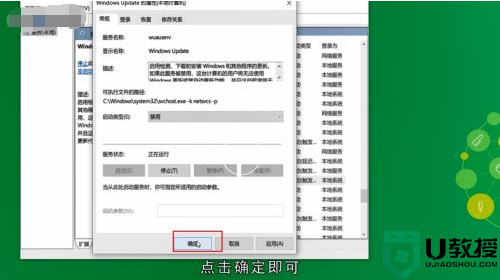
以上就是关于win10开机一段时间可用内存变少解决方法了,如果有遇到这种情况,那么你就可以根据小编的操作来进行解决,非常的简单快速,一步到位。

